A Dell vezeték nélküli billentyűzet hibáinak elhárítása

Néhány gyakori probléma, amellyel a Dell vezeték nélküli billentyűzet használata során találkozhat egy ideig, az lehet, hogy nem kapcsol be, vagy a számítógép egyáltalán nem észleli. Aggódhat az is, hogy a billentyűzet néhány billentyűje nem működik megfelelően, bár a beállítás tiszta és jól karbantartott. Jelenleg még nincs szükség szervizre vagy javításra, és néhány egyszerű teszt a lehetséges okok elhárítására megoldhatja a vezeték nélküli billentyűzet azonnali problémáját.
1. lépés

Ellenőrizze, hogy nem található-e mobiltelefon, rádió, lejátszó, elektromos eszköz vagy bármilyen fémtárgy a számítógép és a vezeték nélküli vevő közelében. Ezek zavarhatják a számítógép és a vezeték nélküli billentyűzet közötti jeleket.
2. lépés

Figyelje meg, hogy a billentyűzet reagál-e, ha ezeket az objektumokat legalább 1-3 láb távolságra elmozdítja a számítógép beállításától. Ha ez nem működik, folytassa a 3. lépéssel.
3. lépés
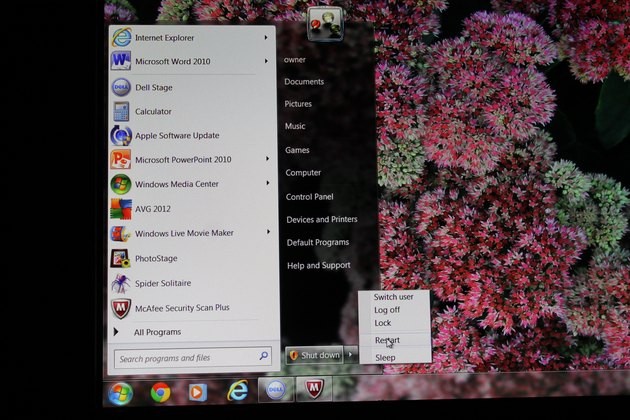
Indítsa újra a számítógépet a „Start”, majd a „Számítógép kikapcsolása”, majd az „Újraindítás” gombra kattintva. Amikor a számítógép visszaállítja a beállításait, és Ön be tud jelentkezni, ellenőrizze, hogy a billentyűzet működik-e. Ha nem, folytassa a 4. lépéssel.
4. lépés
Kapcsolja ki a billentyűzet alján található főkapcsolót. 5 másodperc múlva kapcsolja vissza. Ellenőrizze, hogy a billentyűzet újracsatlakozik-e a számítógéphez. A számítógép észlelte a billentyűzetet, ha a LED állapota folyamatosan zölden világít. A villogó piros jelzés azt jelzi, hogy probléma van a billentyűzet AA alkáli elemeivel.
5. lépés

Vegye ki az elemeket, majd helyezze vissza őket. A működő akkumulátorok folyamatos zöld fényt adnak. Ha a villogó piros fény továbbra is világít, cserélje ki az elemeket újakra. További tesztekhez próbálkozzon a 6. lépéssel.
6. lépés

Nyomja meg, tartsa lenyomva 2 percig, majd engedje fel a bekapcsológomb közelében található Bluetooth-párosítás gombot vagy a Csatorna csatlakoztatása gombot. Ennek újraszinkronizálnia kell a vezeték nélküli billentyűzetet a vevővel. Ha a billentyűzet megfelelően bekapcsol, de néhány billentyűt nem észlel, hajtsa végre a 7. lépést.
7. lépés
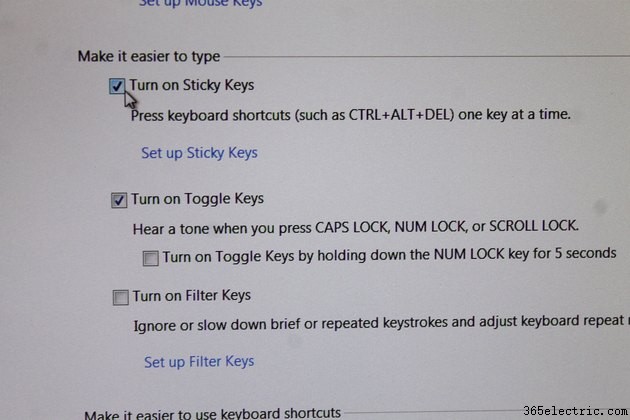
Kattintson a "Start", válassza a "Vezérlőpult" lehetőséget, majd kattintson duplán a "Kisegítő lehetőségek" elemre. Törölje a StickyKeys, FilterKeys és ToggleKeys beállításainak jelölését, majd kattintson a "Mentés" gombra. Ez azt eredményezi, hogy a billentyűzet összes billentyűje működőképes lesz.
